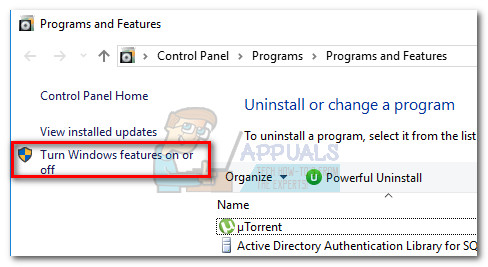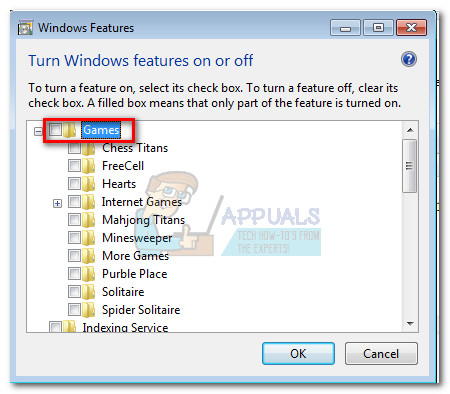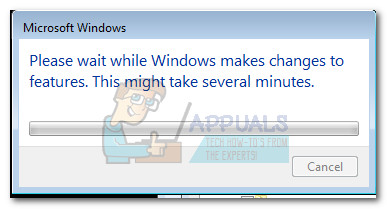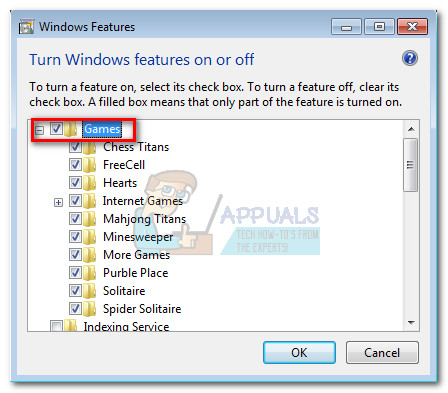நீங்கள் தற்போது இந்த குறிப்பிட்ட சிக்கலுடன் போராடுகிறீர்களானால், சிக்கலைத் தீர்க்க கீழேயுள்ள முறைகளின் தொகுப்பைப் பயன்படுத்தவும். சிக்கலை தீர்க்க நிர்வகிக்கும் ஒரு தீர்வை நீங்கள் சந்திக்கும் வரை ஒவ்வொரு முறையையும் பின்பற்றவும். ஆரம்பித்துவிடுவோம்.
முறை 1: நிலுவையில் உள்ள விண்டோஸ் புதுப்பிப்புகளை நிறுவ மறுதொடக்கம் செய்யுங்கள்
உங்களிடம் நிலுவையில் உள்ள விண்டோஸ் புதுப்பிப்புகள் எதுவும் இல்லை என்பதை உறுதிசெய்து உங்கள் சரிசெய்தல் தேடலைத் தொடங்க வேண்டும். சில பயனர்கள் சுட்டிக்காட்டியுள்ளபடி, பிரச்சினை உடனடியாக எழலாம் WU (விண்டோஸ் புதுப்பிப்பு) புதுப்பிப்பைப் பதிவிறக்குவதை முடிக்கிறது. அப்படியானால், ஒரு எளிய மறுதொடக்கம் பிழை செய்தியை காலவரையின்றி அகற்றும். உங்கள் கணினியைப் பயன்படுத்தாதபோது அதை மூடுவதற்குப் பதிலாக தூக்கச் செயல்பாட்டைப் பயன்படுத்துவதற்கான பழக்கம் உங்களுக்கு இருந்தால், நீங்கள் குற்றவாளியை அடையாளம் காண ஒரு வலுவான வாய்ப்பு உள்ளது.
நிலுவையில் உள்ள புதுப்பிப்பைப் பொறுத்து, WU அதைப் பதிவிறக்குவதை முடித்த பின்னரே இது ஓரளவு நிறுவப்படலாம் - பயனர் கணினியை மறுதொடக்கம் செய்து புதுப்பிப்பை முழுமையாக நிறுவ அனுமதிக்கும் வரை இது எதிர்பாராத பிழைகளை ஏற்படுத்தும். உங்களிடம் நிலுவையில் உள்ள புதுப்பிப்பு இருப்பதாக நீங்கள் நினைத்தாலும் இல்லாவிட்டாலும், உங்கள் கணினியை மறுதொடக்கம் செய்து சிக்கல் தானாகவே தீர்க்கப்படுமா என்று பாருங்கள்.
மறுதொடக்கம் உங்கள் சிக்கலை தீர்க்கவில்லை என்றால், கீழேயுள்ள முறையைத் தொடரவும்.
முறை 2: பயன்பாட்டு மோதலைத் தீர்ப்பது
உங்கள் OS பதிப்பைப் பொறுத்து, நீங்கள் காணலாம் விண்டோஸ் மீடியா மையம் தொடக்கத்தில் தானாக இயங்கும். இது நிச்சயமாக ஒரு சிரமமாக இல்லை என்றாலும், அதே டி.எல்.எல் கோப்புகளைப் பயன்படுத்தும் சில பயன்பாடுகளில் இது சிக்கல்களை ஏற்படுத்தும்.
சில பயனர்கள் தெரிவித்துள்ளபடி, விண்டோஸ் மீடியா மையம் திறக்கப்படும்போதோ அல்லது குறைக்கப்படும்போதோ, நீங்கள் “ டைரக்ட்ஸ் சாதனத்தை உருவாக்குவதில் தோல்வி உள்ளமைக்கப்பட்ட விளையாட்டைத் திறக்க முயற்சிக்கும்போது பிழை. இந்த சிக்கலின் தொழில்நுட்ப அம்சங்கள் தெளிவாக இல்லை என்றாலும், அவை இரண்டும் ஒரே மாதிரியான டி.எல்.எல் கோப்புகளைப் பயன்படுத்த கட்டமைக்கப்பட்டிருப்பதாகத் தெரிகிறது.
ஒரு விளையாட்டைத் திறக்கும்போது இந்த பிழை ஏற்பட்டால், விண்டோஸ் மீடியா மையம் திறக்கப்பட்டுள்ளதா என்று விசாரிக்கவும். இது திறக்கப்பட்டால், அதை சரியாக மூடி (அதைக் குறைக்காதீர்கள்) மற்றும் அது உங்கள் சிக்கலைத் தீர்த்துள்ளதா என்பதைப் பாருங்கள். அது இருந்தால், நீங்கள் ஒரு உள்ளமைக்கப்பட்ட விளையாட்டை விளையாட முடிவு செய்யும் போதெல்லாம் விண்டோஸ் மீடியா மையத்தை மூடுவதை உறுதிசெய்க.
குறிப்பு: இந்த சாத்தியமான தீர்வை நீங்கள் தலைகீழாகவும் பயன்படுத்தலாம் என்பதை நினைவில் கொள்ளுங்கள். எ.கா. விண்டோஸ் மீடியா மையத்தைத் திறக்கும்போது பிழையைப் பெறுவீர்கள், பயன்பாட்டு மோதலைத் தீர்க்க தற்போது இயங்கும் எந்த உள்ளமைக்கப்பட்ட விளையாட்டையும் மூடவும்.
இந்த முறை பயனுள்ளதாக இல்லாவிட்டால், கீழே செல்லவும் முறை 3. உள்ளமைக்கப்பட்ட விளையாட்டை விளையாடும்போது விண்டோஸ் மீடியா மையத்தைப் பயன்படுத்த விரும்பினால், நேரடியாகப் பார்க்கவும் முறை 4.
முறை 3: நிலையான கிராபிக்ஸ் அட்டை இயக்கியை நிறுவவும் (பொருந்தினால்)
தி “ டைரக்ட்ஸ் சாதனத்தை உருவாக்குவதில் தோல்வி உங்கள் கிராபிக்ஸ் கார்டு டிரைவர்களால் ”சிக்கல் ஏற்படலாம். நீங்கள் ஒரு புதிய ஜி.பீ.யை வைத்திருந்தால், பீட்டா டிரைவரை நிறுவ நீங்கள் ஆசைப்படலாம் - இது வழக்கமாக சமீபத்திய கேம்களுக்கான செயல்திறன் மேம்படுத்தல்களை உறுதிப்படுத்துகிறது. இருப்பினும், பீட்டா டிரைவர்கள் பெரும்பாலும் இல்லாததால் இது எப்போதும் பயனளிக்காது WHQL ( விண்டோஸ் வன்பொருள் தர ஆய்வகங்கள் ) சான்றிதழ். இதன் காரணமாக, சில விண்டோஸ் செயல்பாடுகள் (உள்ளமைக்கப்பட்ட கேம்கள் உட்பட) சரியாக இயங்காது மற்றும் இதன் விளைவாக பிழையைக் காண்பிக்கும் - பீட்டா டிரைவர்களைப் பயன்படுத்தும் போது.
குறிப்பு: உங்கள் கணினியால் பயன்படுத்தப்படும் கிராபிக்ஸ் இயக்கி WHQL சான்றிதழ் பெற்றது என்பது உங்களுக்குத் தெரிந்தால் இந்த முறையைத் தவிர்க்கலாம்.
நீங்கள் தற்போது பீட்டா கிராபிக்ஸ் இயக்கியைப் பயன்படுத்துகிறீர்கள் என்றால், அதை நிறுவல் நீக்க கீழே உள்ள படிகளைப் பின்பற்றி, உங்கள் ஜி.பீ.யுக்காக WHQL சான்றளிக்கப்பட்ட இயக்கியை நிறுவவும்:
- அச்சகம் விண்டோஸ் விசை + ஆர் ரன் சாளரத்தைத் திறக்க. வகை “Appwiz.cpl” மற்றும் அடி உள்ளிடவும் திறக்க நிரல்களைச் சேர்க்கவும் அல்லது நீக்கவும்.
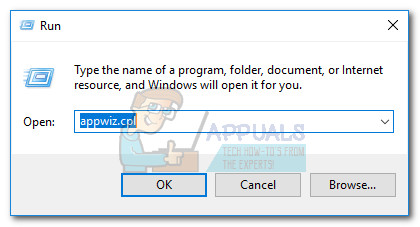
- இல் நிரல்களைச் சேர்க்கவும் அல்லது நீக்கவும் சாளரம், உங்கள் ஜி.பீ. டிரைவர்களுக்கு கீழே உருட்டவும் நிறுவல் நீக்கு கிராபிக்ஸ் இயக்கி.
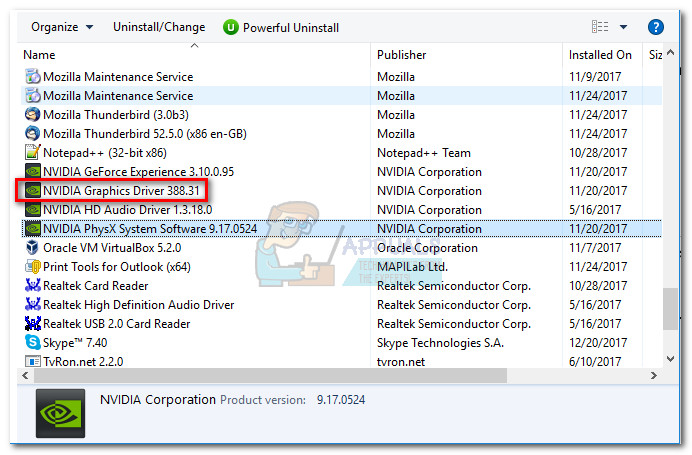
- இயக்கி அகற்றப்பட்டதும், உங்கள் ஜி.பீ.யூ உற்பத்தியாளரின் வலைத்தளத்திற்குச் சென்று, சமீபத்திய நிலையான உருவாக்கத்தைப் பதிவிறக்கவும். இந்த இணைப்பைப் பயன்படுத்தவும் ( இங்கே ) என்விடியா மற்றும் இந்த இணைப்புக்கு (இங்கே ) ATI க்கு.
 குறிப்பு: இயல்புநிலை பதிவிறக்கும் சேனல்களைப் பயன்படுத்தினால், நீங்கள் பீட்டா டிரைவருடன் முடிவடையாது. இருப்பினும், நீங்கள் தேடுவதன் மூலம் நிலையான கட்டமைப்பை நிறுவுகிறீர்களா என்பதை இருமுறை சரிபார்க்கவும் WHQL இயக்கி பெயர் அல்லது விளக்கத்தில் ஐகான்.
குறிப்பு: இயல்புநிலை பதிவிறக்கும் சேனல்களைப் பயன்படுத்தினால், நீங்கள் பீட்டா டிரைவருடன் முடிவடையாது. இருப்பினும், நீங்கள் தேடுவதன் மூலம் நிலையான கட்டமைப்பை நிறுவுகிறீர்களா என்பதை இருமுறை சரிபார்க்கவும் WHQL இயக்கி பெயர் அல்லது விளக்கத்தில் ஐகான். - கிராபிக்ஸ் இயக்கியை நிறுவி, நிறுவலை முடிக்க உங்கள் கணினியை மீண்டும் துவக்கவும். உள்ளமைக்கப்பட்ட கேம்களில் ஒன்றைத் திறப்பதன் மூலம் சிக்கல் இப்போது தீர்க்கப்பட்டுள்ளதா என சரிபார்க்கவும்.
இதே பிரச்சினையால் நீங்கள் இன்னும் கவலைப்படுகிறீர்கள் என்றால், கீழேயுள்ள முறைக்குச் செல்லுங்கள்.
முறை 4: விளையாட்டுக் கோப்புகளை புதிய கோப்பகத்திற்கு நகர்த்துவது
நீங்கள் முடிவு இல்லாமல் மேலே உள்ள அனைத்து முறைகளையும் பின்பற்றினால், உங்கள் சிக்கலை தீர்க்கக்கூடிய ஒரு பயனர் உருவாக்கிய பிழைத்திருத்தம் உள்ளது. முன்னரே தீர்மானிக்கப்பட்ட பாதைகளுக்கு வெளியே புதிதாக உருவாக்கப்பட்ட கோப்புறையில் விளையாட்டு கோப்புகளை நகர்த்துவது இதில் அடங்கும். இது தூண்டக்கூடிய எந்த டி.எல்.எல் மோதல்களையும் நீக்கும். டைரக்ட்ஸ் சாதனத்தை உருவாக்குவதில் தோல்வி 'பிழை.
கீழே உள்ள படிகளைப் பின்பற்றவும் உள்ளமைக்கப்பட்ட விளையாட்டு கோப்புகளை தனி கோப்பகத்திற்கு நகர்த்தவும்:
- ஒரு உருவாக்க புதிய அடைவை பாதுகாக்கப்பட்ட பாதைகளுக்கு வெளியே மற்றும் நீங்கள் விரும்பியதை பெயரிடுங்கள் (நாங்கள் பெயரிட்டோம் விளையாட்டுகள் ). கோப்புறையின் இருப்பிடம் உள்ளமைக்கப்பட்ட கேம்களின் இயல்புநிலை பாதையிலிருந்து வேறுபட்டிருக்கும் வரை அது ஒரு பொருட்டல்ல.
- செல்லவும் சி: / நிரல் கோப்புகள் / மைக்ரோசாஃப்ட் கேம்ஸ், அங்கு இருக்கும் அனைத்து விளையாட்டு கோப்புறைகளையும் நகலெடுக்கவும்.
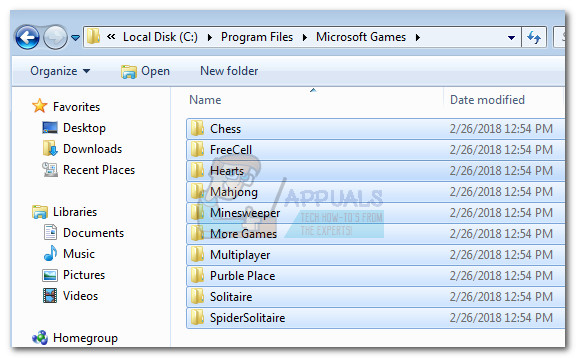 குறிப்பு: பாதைகளை குழப்பாமல் கவனமாக இருங்கள். தி மைக்ரோசாப்ட் கேம்ஸ் கோப்புறை அமைந்துள்ளது நிரல் கோப்புகள் (இல்லை நிரல் கோப்புகள் (x86) ).
குறிப்பு: பாதைகளை குழப்பாமல் கவனமாக இருங்கள். தி மைக்ரோசாப்ட் கேம்ஸ் கோப்புறை அமைந்துள்ளது நிரல் கோப்புகள் (இல்லை நிரல் கோப்புகள் (x86) ). - இலிருந்து நகலெடுக்கப்பட்ட கோப்புறைகளை ஒட்டவும் மைக்ரோசாப்ட் கேம்ஸ் புதிதாக உருவாக்கப்பட்ட கோப்புறை விளையாட்டுகள் கோப்புறை.
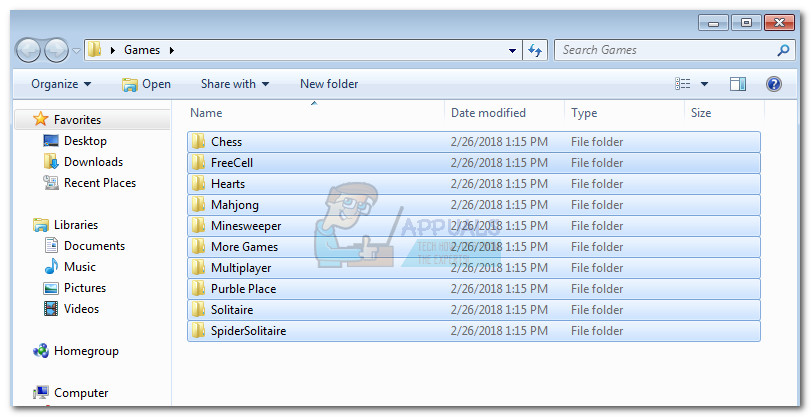 குறிப்பு: இங்கே பட்டியலிடப்பட்டுள்ள சில கேம்களை மட்டுமே நீங்கள் விளையாடுகிறீர்கள் என்றால், நீங்கள் உண்மையில் விளையாடும் அந்த கேம்களின் கோப்புறைகளை மட்டுமே நகலெடுக்க முடியும்.
குறிப்பு: இங்கே பட்டியலிடப்பட்டுள்ள சில கேம்களை மட்டுமே நீங்கள் விளையாடுகிறீர்கள் என்றால், நீங்கள் உண்மையில் விளையாடும் அந்த கேம்களின் கோப்புறைகளை மட்டுமே நகலெடுக்க முடியும். - உள்ளமைக்கப்பட்ட விளையாட்டு கோப்புறைகள் நகலெடுக்கப்பட்டதும், இயங்கக்கூடியதை இருமுறை கிளிக் செய்வதன் மூலம் அவற்றை சிக்கல்கள் இல்லாமல் திறக்கலாம்.
குறிப்பு: இயங்கக்கூடிய விளையாட்டின் டெஸ்க்டாப் குறுக்குவழியை உருவாக்குவதன் மூலம் உங்களுக்கு விஷயங்களை இன்னும் எளிதாக்கலாம். இதைச் செய்ய, இயங்கக்கூடிய விளையாட்டில் வலது கிளிக் செய்து தேர்ந்தெடுக்கவும் > டெஸ்க்டாப்பிற்கு அனுப்பவும் (குறுக்குவழியை உருவாக்கவும்) .
நீங்கள் இன்னும் அதே வழங்கப்பட்டால் “ டைரக்ட்ஸ் சாதனத்தை உருவாக்குவதில் தோல்வி ”பிழை, இறுதி முறைக்கு கீழே செல்லவும்.
முறை 5: விண்டோஸ் அம்சங்களிலிருந்து விளையாட்டுகளை மீண்டும் இயக்குகிறது
மேலே உள்ள அனைத்து முறைகளும் பயனற்றவை என நிரூபிக்கப்பட்டால், சிக்கலை ஏற்படுத்தக்கூடிய அறியப்பட்ட விண்டோஸ் தடுமாற்றத்தைத் தீர்க்க பொருத்தமான நடவடிக்கைகளை எடுப்போம். சில பயனர்கள் விளையாட்டு அம்சங்களை முடக்குவது, மறுதொடக்கம் செய்வது, பின்னர் அவற்றை மீண்டும் இயக்குவது தானாகவே சிக்கலை தீர்க்கும் என்று சுட்டிக்காட்டியுள்ளனர். இது விண்டோஸை விளையாட்டை இயக்கத் தேவையான கூறுகளை மீண்டும் தொடங்க கட்டாயப்படுத்தும், இதனால் சிக்கலைத் தீர்க்கும்.
விண்டோஸ் அம்சங்களிலிருந்து உள்ளமைக்கப்பட்ட கேம்களை மீண்டும் இயக்க கீழே உள்ள படிகளைப் பின்பற்றவும்:
- அச்சகம் விண்டோஸ் விசை + ஆர் ரன் சாளரத்தைத் திறக்க. வகை “Appwiz.cpl” மற்றும் அடி உள்ளிடவும் திறக்க நிரல்களைச் சேர்க்கவும் அல்லது நீக்கவும்.
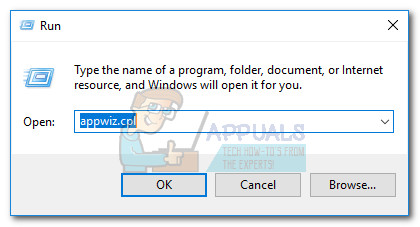
- இல் நிகழ்ச்சிகள் மற்றும் அம்சங்கள் , கிளிக் செய்யவும் விண்டோஸ் சிறப்புக்களை தேர்வு செய் அல்லது நிறுத்தி விடு.
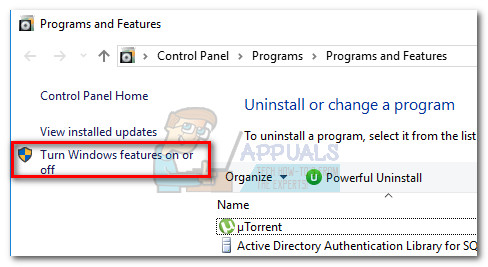
- இப்போது கேம்ஸ் என்ற கோப்புறையைத் தேடி, அதற்கு அடுத்துள்ள தேர்வுப்பெட்டியை செயலிழக்கச் செய்யுங்கள். இது அனைத்து உள்ளமைக்கப்பட்ட கேம்களையும் தானாக முடக்க வேண்டும். அடி சரி உறுதிப்படுத்த.
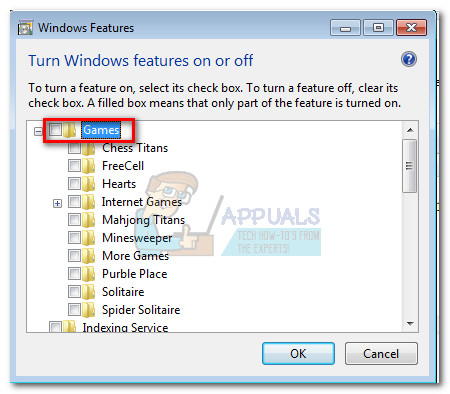
- விண்டோஸ் தேவையான மாற்றங்களைச் செய்யும் வரை காத்திருந்து, பின்னர் உங்கள் கணினியை மீண்டும் துவக்கவும்.
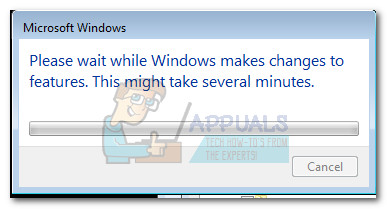
- உங்கள் கணினி மீண்டும் துவங்கியதும், திரும்ப 1 மற்றும் 2 படிகளைப் பயன்படுத்தவும் விண்டோஸ் அம்சங்கள் . அங்கு சென்றதும், அடுத்துள்ள தேர்வுப்பெட்டியை மீண்டும் இயக்கவும் விளையாட்டுகள் மற்றும் அடி சரி உறுதிப்படுத்த.
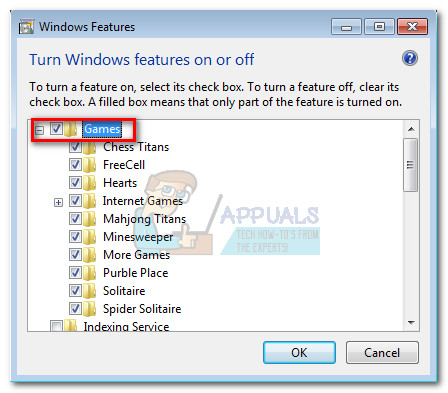
- கேமிங் கூறுகளை மீண்டும் இயக்க விண்டோஸ் சிறிது நேரம் எடுக்கும். மறுதொடக்கம் செய்யும்படி கேட்கப்படாவிட்டால், அதை நீங்களே செய்து அடுத்த தொடக்கத்தில் பிரச்சினை தீர்க்கப்பட்டுள்ளதா என்று பாருங்கள்.
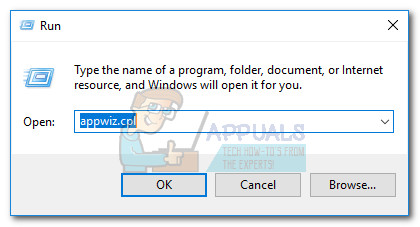
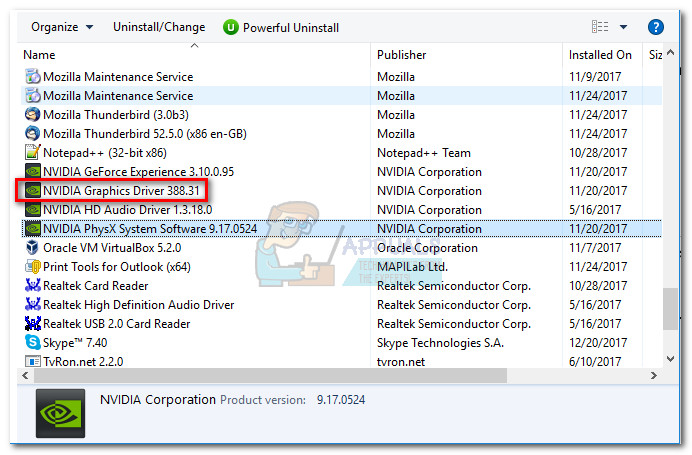
 குறிப்பு: இயல்புநிலை பதிவிறக்கும் சேனல்களைப் பயன்படுத்தினால், நீங்கள் பீட்டா டிரைவருடன் முடிவடையாது. இருப்பினும், நீங்கள் தேடுவதன் மூலம் நிலையான கட்டமைப்பை நிறுவுகிறீர்களா என்பதை இருமுறை சரிபார்க்கவும் WHQL இயக்கி பெயர் அல்லது விளக்கத்தில் ஐகான்.
குறிப்பு: இயல்புநிலை பதிவிறக்கும் சேனல்களைப் பயன்படுத்தினால், நீங்கள் பீட்டா டிரைவருடன் முடிவடையாது. இருப்பினும், நீங்கள் தேடுவதன் மூலம் நிலையான கட்டமைப்பை நிறுவுகிறீர்களா என்பதை இருமுறை சரிபார்க்கவும் WHQL இயக்கி பெயர் அல்லது விளக்கத்தில் ஐகான்.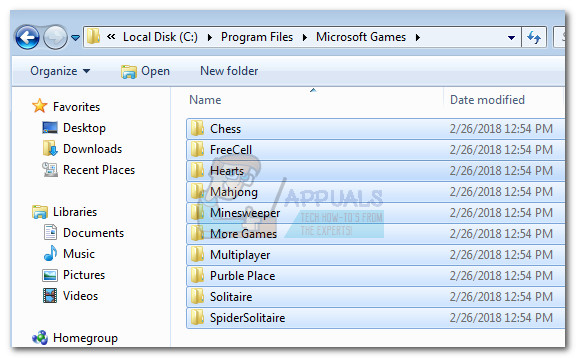 குறிப்பு: பாதைகளை குழப்பாமல் கவனமாக இருங்கள். தி மைக்ரோசாப்ட் கேம்ஸ் கோப்புறை அமைந்துள்ளது நிரல் கோப்புகள் (இல்லை நிரல் கோப்புகள் (x86) ).
குறிப்பு: பாதைகளை குழப்பாமல் கவனமாக இருங்கள். தி மைக்ரோசாப்ட் கேம்ஸ் கோப்புறை அமைந்துள்ளது நிரல் கோப்புகள் (இல்லை நிரல் கோப்புகள் (x86) ).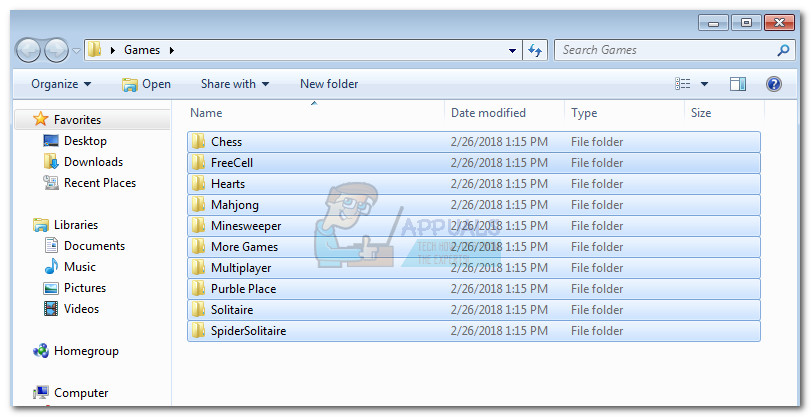 குறிப்பு: இங்கே பட்டியலிடப்பட்டுள்ள சில கேம்களை மட்டுமே நீங்கள் விளையாடுகிறீர்கள் என்றால், நீங்கள் உண்மையில் விளையாடும் அந்த கேம்களின் கோப்புறைகளை மட்டுமே நகலெடுக்க முடியும்.
குறிப்பு: இங்கே பட்டியலிடப்பட்டுள்ள சில கேம்களை மட்டுமே நீங்கள் விளையாடுகிறீர்கள் என்றால், நீங்கள் உண்மையில் விளையாடும் அந்த கேம்களின் கோப்புறைகளை மட்டுமே நகலெடுக்க முடியும்.